今日は1byone様から、「1byone 有線光学式マウス」を提供いただいたので、早速レビューしてみたいと思います。
この「1byone 有線光学式マウス」の特徴としては、6ボタン搭載で操作性もよく、かつDPIがボタンクリックで簡単に「800/1200/2000/3200」の4段階に変更可能という点にあるかと思います。また、LEDも搭載されているので、DPIの変更時に確認しやすいのも良いですね。
非常に軽く、面倒なソフトウェア等のインストール作業も不要で、USBでPCに挿し込めばすぐに使えるのも便利。
最近手持ちのワイヤレスマウスの挙動がおかしかったり、電池の入れ替えが面倒で有線マウスに戻ろうかな~と思っていた管理人にとっては非常にありがたいタイミングでした。使い心地もよく、面倒なソフト側での設定も不要なので、シンプルな有線マウスをお探しの方にはおすすめかと思いますよ。
「1byone 有線光学式マウス」のセット内容
「1byone 有線光学式マウス」のセット内容は以下の通り。
- 1byone 有線光学式マウス
- 取扱説明書(英語)
- 保証期間:商品到着から12ヶ月間(初期不良のみ)
説明書は英語ですが、使う際はPCに挿し込むだけなのでまず問題ないでしょう。
「1byone 有線光学式マウス」の特徴/仕様
「1byone 有線光学式マウス」の特徴/仕様は以下の通り。
特徴
- ソフトなサイドグリップと快適な両手用形状で、長時間使用もラクラク。まるで手の一部であるかのような快適さ。
- デザインはシンプルで軽く設計してあるため、手の疲れを軽減することができます。
- 分解能:800/1200/2000/3200 DPI調整可能、マウスの速度と感度を制御し、ゲームやオフィスなどでより良い操作性を提供します。
- DPIボタンを押すと、LEDランプは赤、紫、黄色、白に変化し、視覚的に確認可能です。
- 対応OSはWindows XP/ Vista/ 7/ 8/ 10。別途ソフトウェアをインストールする必要はありません。
仕様
- ブランド:1byone
- カラー:ブラック
- 分解能:800/1200/2000/3200 DPI 調整可能
- ボタン:6 LED
- カラー:800-赤、1200-紫、2000-黄、3200-白
- インターフェイス:USB 2/ 3、ケーブルの長さ:2メートル
- 入力:4.75V/70mA
- 製品サイズ:120×87×43mm(長*幅*高)
- マウス重量:100 g
「1byone 有線光学式マウス」の使い方/設定解説
「1byone 有線光学式マウス」の使い方ですが、基本的にはマウスをUSB端子に接続するだけですぐに使えます。
ただし、より自分好みの操作性に仕上げたければ、最低限以下の設定は確認しておくのがおすすめです。
まずは【DPI】の変更について。
マウス中央の【DPI】ボタンをクリックすると、LEDライトが点灯し、現在の【DPI】を確認できます。設定可能な【DPI】は「800/1200/2000/3200」の4種。操作するデスクトップ画面の広さや解像度に応じ、自分の操作しやすい【DPI】に変更しましょう。
また、PCに接続するだけで、サイドにあるボタンで「戻る」や「進む」の操作が可能です。自分はマウスジェスチャーソフトを使用しているのでそこまで重要ではありませんが、あると便利なボタンですよね。「戻る」ボタンは意外と使用しています。
後は、Windows 10なら、一度【マウスのプロパティ】からマウスの各種設定も見直しておきましょう。ここをきちんと設定しておくと、より便利にマウスを使うことができると思いますよ。
【スタートボタン上でマウスを右クリック→コントロールパネル→ハードウェアとサウンド→デバイスとプリンター/マウス】
まずは【ポインターオプション】。ここでは「ポインターの速度」や「ポインターの精度を高める」を調節してみましょう。その下の「ポインターを自動的に既定のボタン上に移動する」は超便利なので、ぜひオンにしておきましょう。
次に【ホイール】では、「1度に次の行数スクロールする」を使いやすい数値に変更しましょう。
この辺りの設定をいじるだけでも、ずいぶん操作しやすくなると思いますよ。
「1byone 有線光学式マウス」レビューまとめ!
この「1byone 有線光学式マウス」ですが、ソフトウェアのインストールが不要な、非常にシンプルな6ボタンマウスながら、DPIの変更が可能だったり、LEDライトが搭載されていたりと、なかなか良く出来た有線光学式マウスだと思います。
特に最近の高機能マウスなどは専用のソフトウェアの導入が必須だったりしますが、意外とこれが原因でトラブルが発生する事例もあります。そういう点でもこの「1byone 有線光学式マウス」は、導入がシンプルで使いやすいと思います。
まずマウスを使用する上で重要な手へのフィット具合ですが、これはなかなか良い具合です。手の触れる部分は触り心地の良い素材で覆われており、肌触りはなかなか良好。またマウスの形状も手にフィットしやすく、こちらも好印象。
ケーブルも2メートルあるので、取り回しにも十分な長さだと思います。
また、DPIの変更がボタンをクリックすることで簡単に行えます。一度設定してしまえば、以後頻繁に操作することは無いと思いますが、自分の使用環境に応じて最適なDPIを選択すれば、より便利にマウス操作を行えると思います。DPI設定をLEDカラーで確認できるのは良く出来ていますね。
マウスを使用中は、自動的に6色LEDが交互に点灯します。これはオフにしたい方もいるかもしれませんが、目障りなほど広範囲に光るわけではないので、個人的には特に気になりませんでした。
注意点としては、マウスがコンパクトタイプに比べるとやや大きめなため、手が小さい場合は奥のボタンが押し難いかもしれません。これは事前にサイズを測るなどして確認しておいたほうが良いでしょう。自分は男の割には手が小さいほうなので、やや側面奥側のボタンが押し難かったです。
全体的に側面のボタンがもう少し手前に配置されていると個人的にはパーフェクトでしたね。
という事で、最近は無線マウスを使用している方が殆どだとは思いますが、操作の安定性という点では今でも有線マウスの方がアドバンテージはあると思います。自分も最近所有しているマウスの調子が悪くて真剣に有線マウスの購入を検討している段階でした。
特にPCに挿してすぐに使えるのは非常に便利ですね。感度も良く、木目のデスク上でそのまま使用していますが、特に問題なく使用できています。
個人的にはなかなかおすすめの有線光学式マウスだと思いますよ!
以上、「1byone 有線光学式マウス」のレビューでした!提供いただいた1byone様、ありがとうございました!


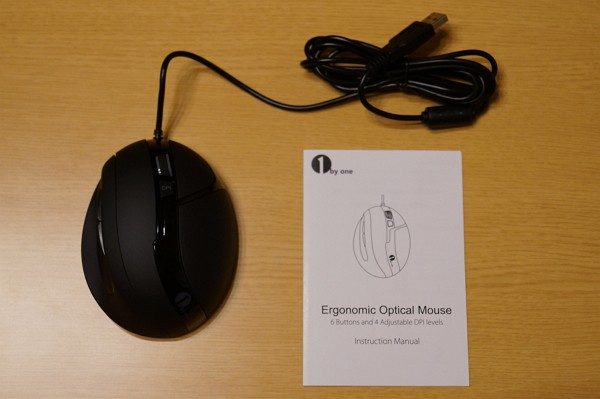
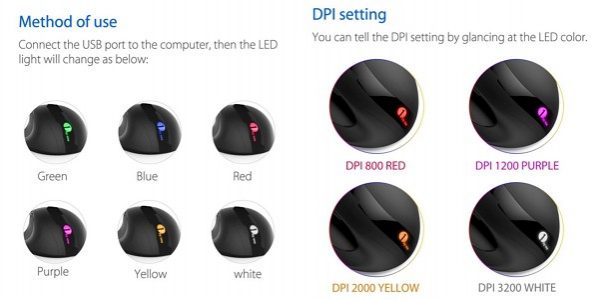



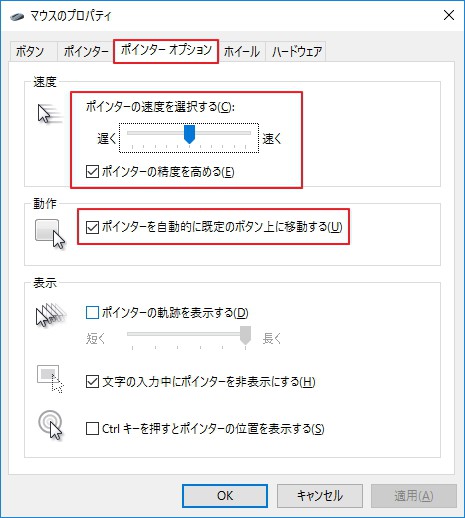





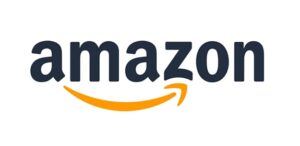





コメント